
PDF 文件的灵活性是其广受欢迎的关键。如今,无论我们处理什么文档,我们主要使用 PDF 格式。这是因为无论您使用何种设备查看 PDF 文件,PDF 文件的结构顺序都相同。除此之外,您还可以对 PDF 进行密码保护,这有助于您确保其安全性。您可以轻松地启用或禁用读取器对文件的活动。例如,您可以阻止读者打印它或对其进行任何更改。此外,您甚至可以输入密码来打开文件。
虽然这些能力似乎很有帮助,但如果您想更改密码或忘记了文件的密码,您会怎么做?或者,假设该文件是由其他人创建并受密码保护的,现在您无法检索其内容。您可以从 PDF 文件中删除密码吗?幸运的是,有很多方法可以做到这一点。在本文中,我们将介绍从 Mac 上的 PDF 文件中删除密码的 5 种最佳方法。因此,如果您也遇到同样的问题并且无法打开 PDF 文件,那么这里有您需要知道的一切。
在Mac上从PDF文件中删除密码的主要方法
删除密码可能听起来很可疑。现在,我们并不是要破解密码或遵循任何其他不道德的伎俩。相反,我们将利用一些解决方法,让您直接进入文件。因此,您可以遵循以下 5 种最佳方法从 Mac 上的任何 PDF 文件中删除密码。
1. 在 Acrobat 中从 PDF 文件中删除密码
毫无疑问,Adobe 的 Acrobat 是全球使用最多的 PDF 阅读器。如果您也使用相同的应用程序,则可以轻松地从任何 PDF 文件中删除密码。但是,要使用此方法,必须满足几个先决条件。
首先,您应该拥有 Adobe Acrobat 的付费版本,并且您必须已经知道文件的密码。现在,如果您只是不再想要密码或希望更改密码,此方法会派上用场。但是,如果您无权访问密码,请转到下一个方法。
在 Acrobat 上打开 PDF 文件。
- 单击“文件”,然后转到“文档”。
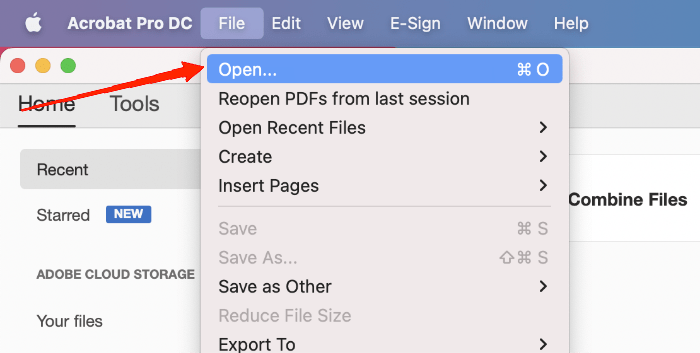
- 接下来,转到“属性”并选择“安全”选项卡。
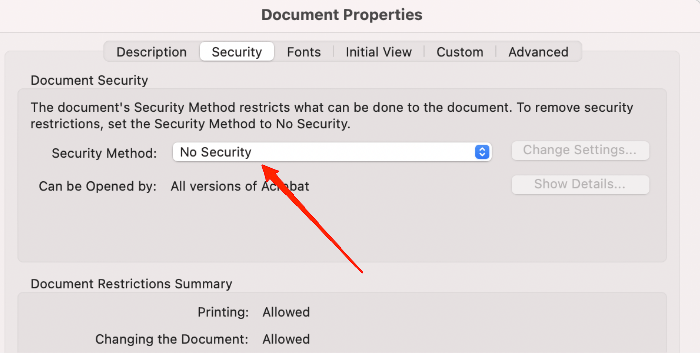
- 对于“安全方法”,请从下拉列表中选择“无密码”。
- 单击“确定”按钮保存更改。
或者,如果您无权访问订阅,也可以使用其他 PDF 查看器,例如预览。
2.使用第三方PDF查看器
除了 Adobe 或 Preview 之外,许多第三方应用程序还允许您创建、管理和更新 PDF 文件。它们中的大多数都支持密码保护,这使得删除密码保护变得更加容易。如果您不喜欢预览,则可以选择任何其他可靠的PDF阅读器应用程序。例如,如果您正在寻找第三方 PDF 查看器,WPS Office 是一个很好的选择。在Mac上安装应用程序后,您需要做的就是此。
- 在应用程序中打开 PDF 文件并输入密码。
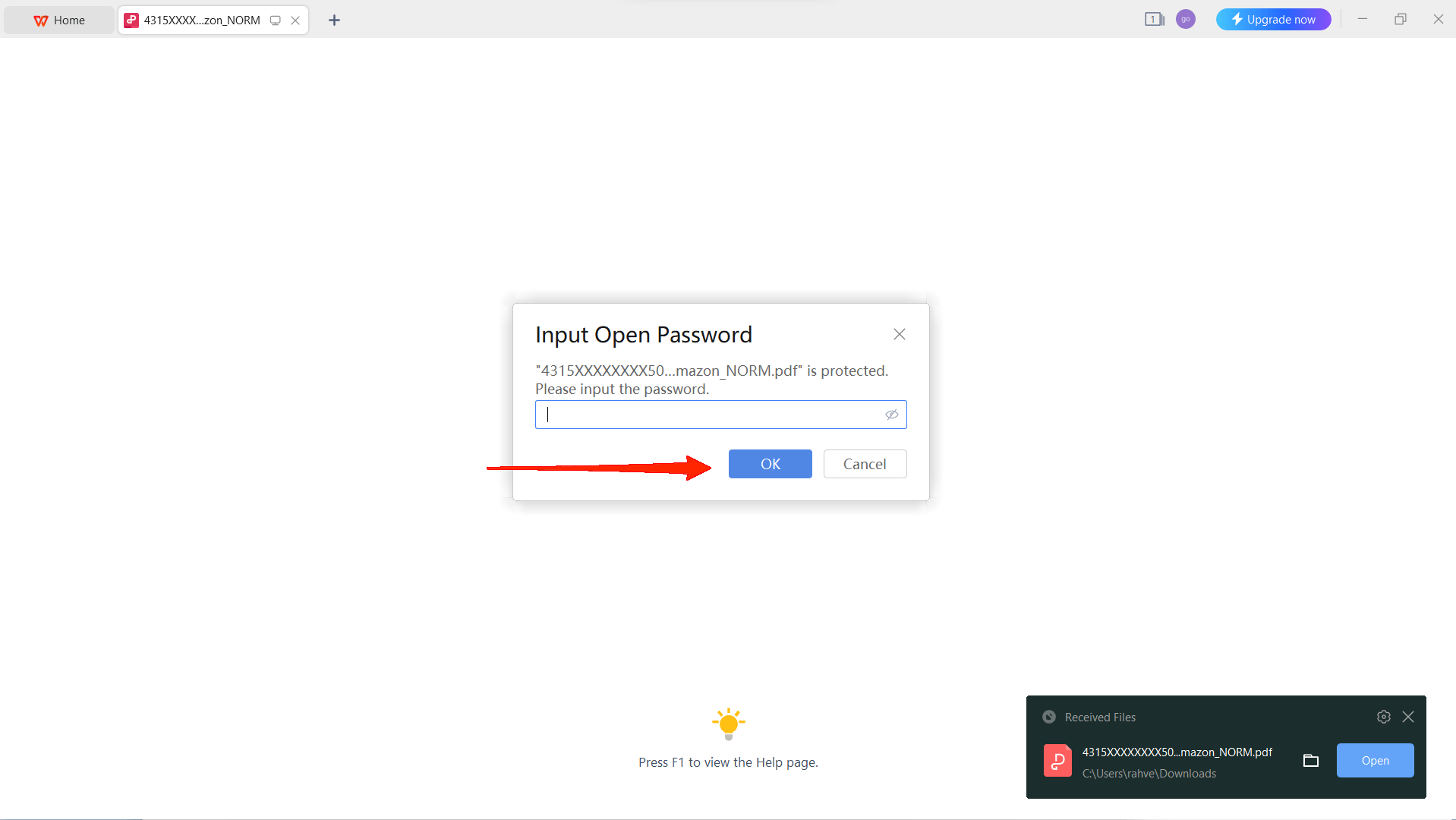
- 单击工具栏中的保护菜单。
- 现在,取消选中甜蜜的打开密码选项。
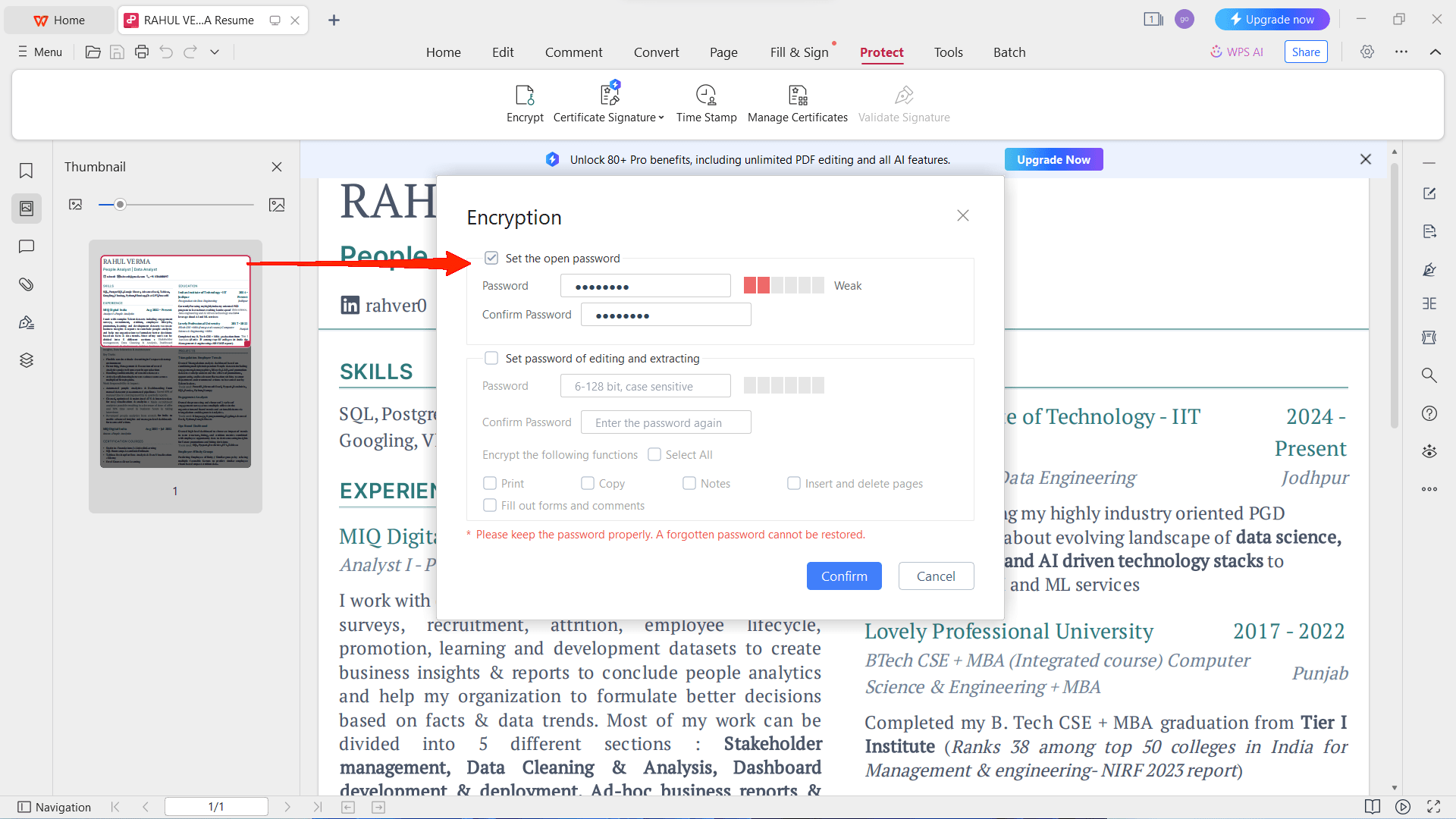
- 检查您希望向读者提供的权限并确认。
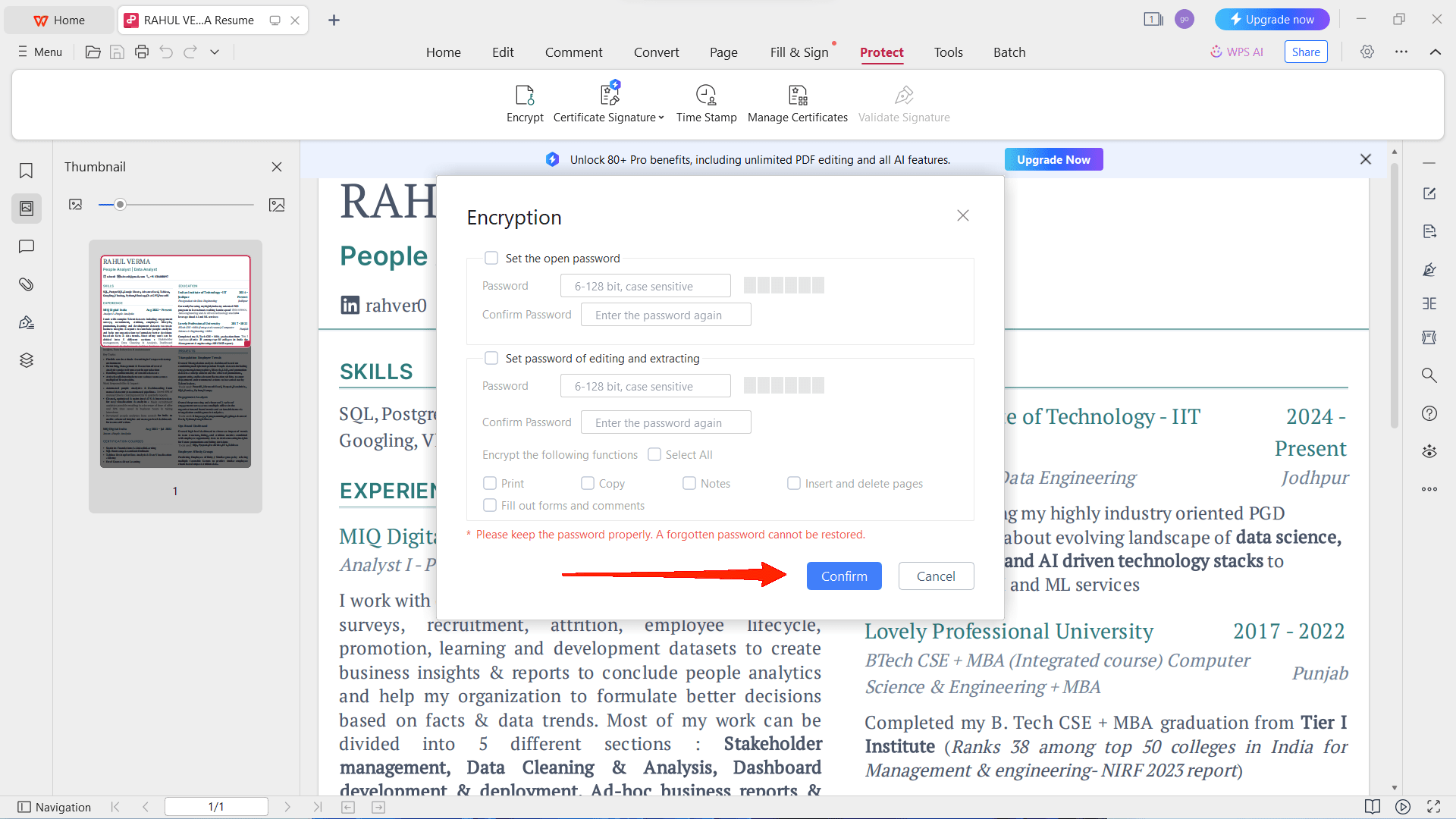
下次打开文件时,您不需要密码。只需打开 PDF,您就可以阅读、进行更改等。
3.使用Web浏览器从PDF文件中删除密码
您可以直接在浏览器上打开任何 PDF 文档。如果您的 PDF 包含密码。浏览器要求您提供正确的密码以查看内容。幸运的是,网络浏览器也能够删除密码。假设我们使用的是 Google Chrome,那么以下是从 Web 浏览器上的文件中删除密码的方法。
- 在 Google Chrome 上打开文件或直接拖放它。
- 提供密码。
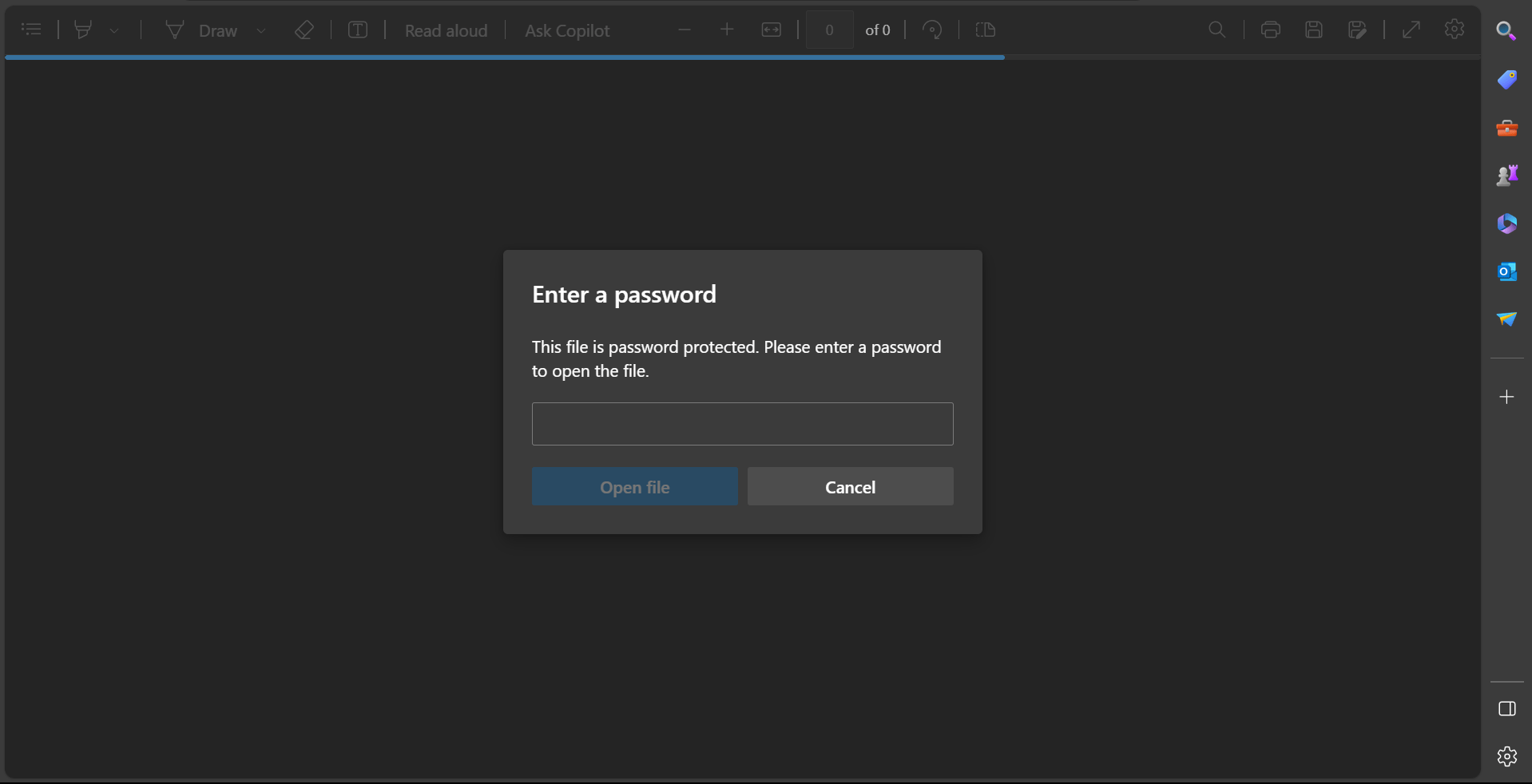
- 现在,单击右上角的打印机图标。
- 在目标位置中,选择“另存为 PDF”。
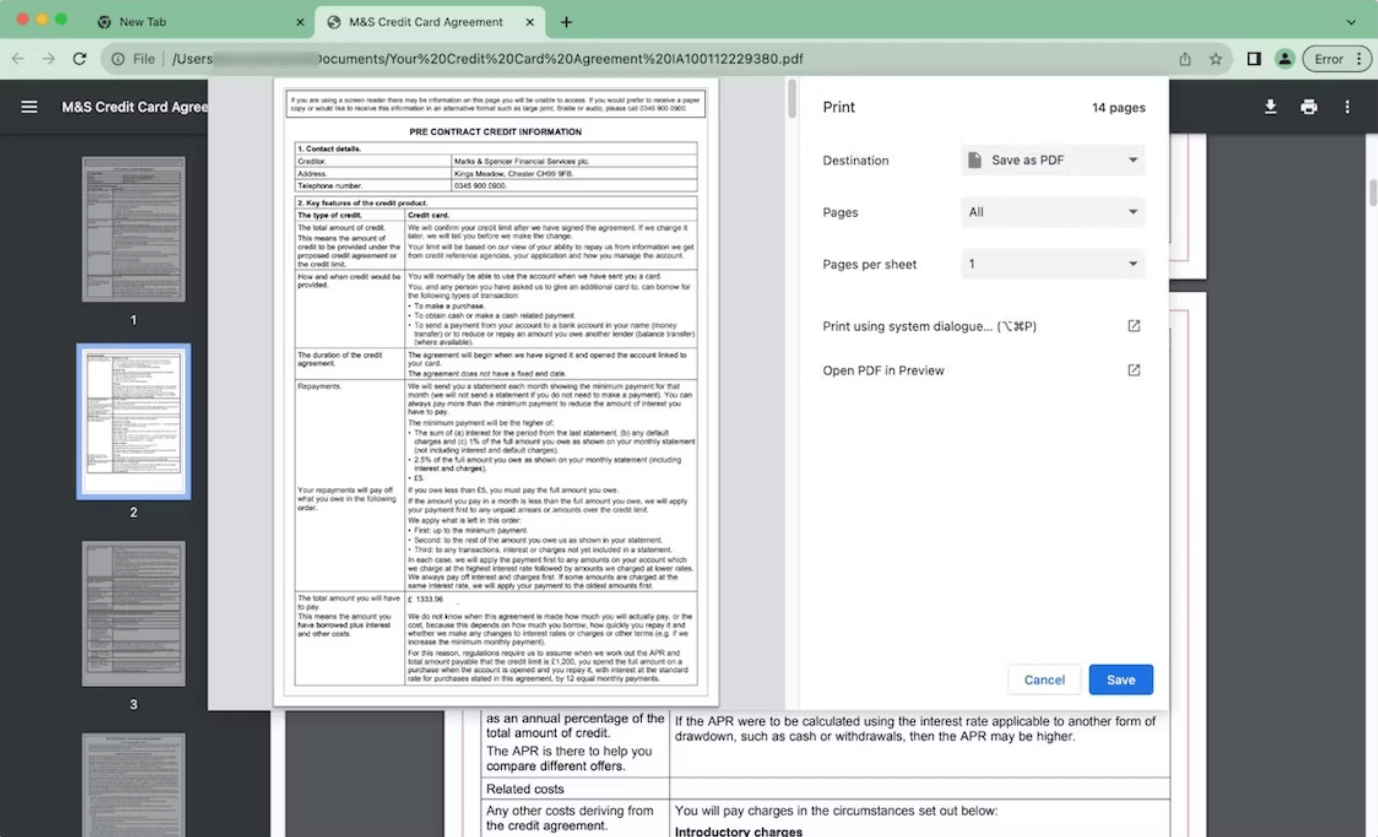
- 将页数设置为特定或全部。单击“保存”按钮。然后,它将要求您提供文件名并选择目标。提供详细信息,然后再次单击保存。
现在,新 PDF 已保存到给定位置,无需任何密码。前往该位置并打开文件;您会注意到它不会要求您输入密码。
4.使用在线PDF密码删除器
今天,我们在互联网上有很多PDF密码删除器。如果您只是搜索 PDF Password Remover,您会在 Google 搜索的第一页上找到各种在线工具。虽然他们中的大多数人都要求您输入密码,但让我们使用 从 iLovePDF 解锁 PDF 来节省时间。此 PDF 密码删除工具不需要您输入密码(在大多数情况下)。因此,如果您不记得密码,它可以成为您的首选。只需上传并解锁即可。
- 打开网站,然后从存储中拖放 PDF 文件。
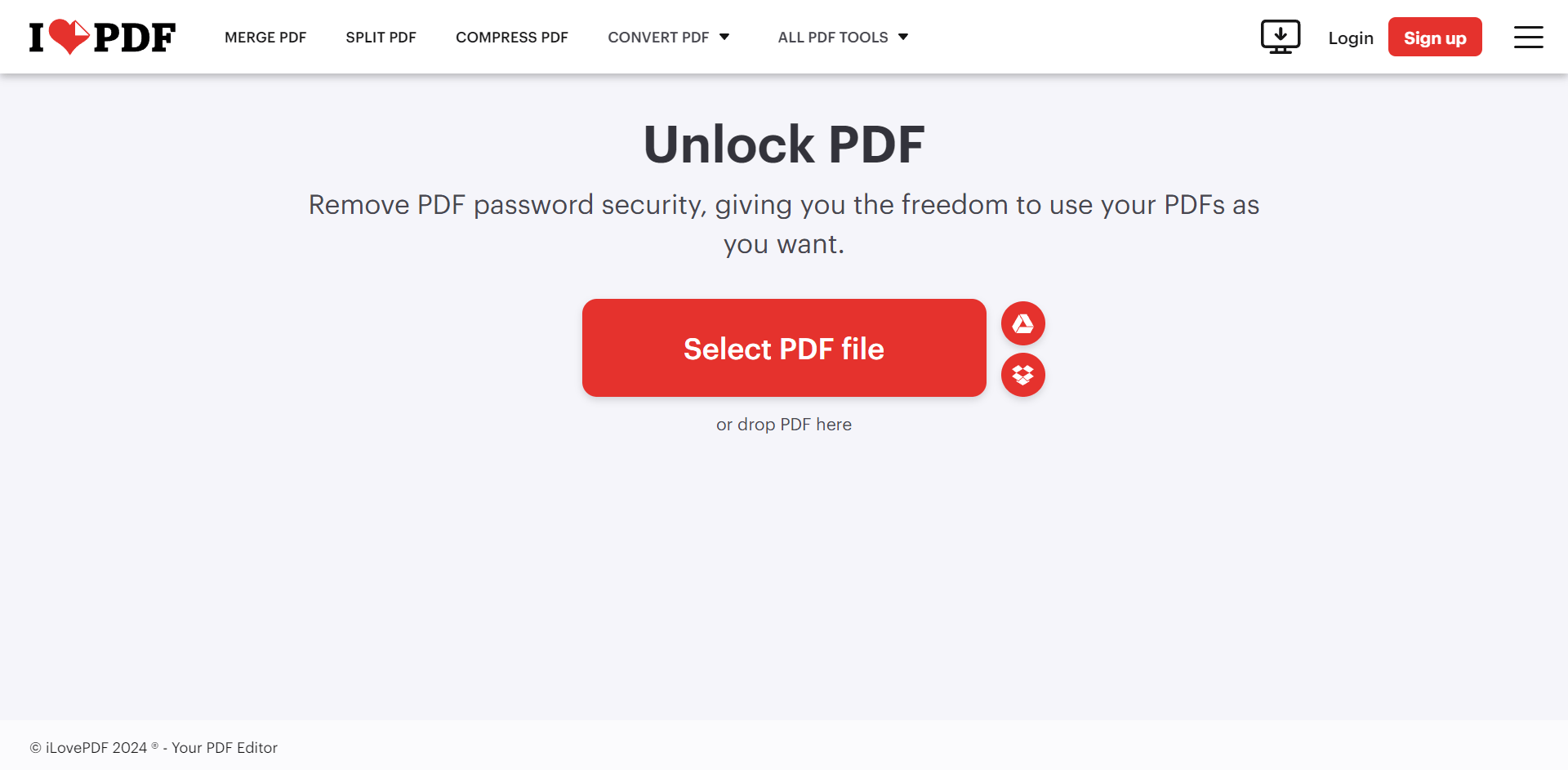
- 单击“解锁 PDF”按钮。
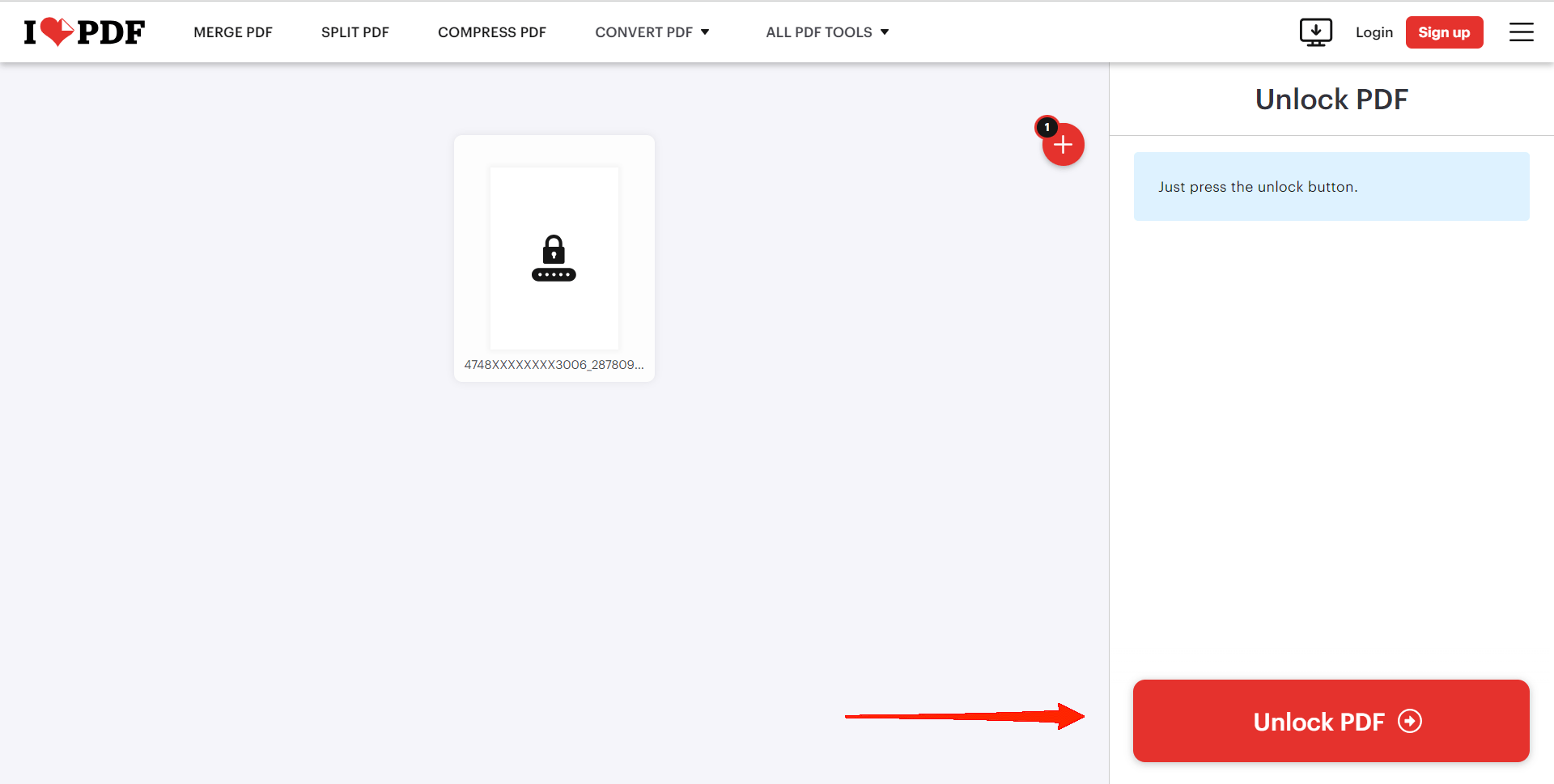
解锁文件几乎不需要一秒钟。单击“下载解锁的PDF”,您就可以开始了。
5.使用Cisdem PDF密码删除器
Cisdem PDF Password Remover 是另一个功能强大的应用程序,可让您选择使用或不使用密码打开文件。因此,如果您无法回忆起密码,这是您可以选择的另一种选择。尽管如果您知道密码会变得更容易,但我们将看到如何在没有密码的情况下打开它。
- 打开 Cisdem 并将 PDF 文件拖放到应用程序界面上。
- 您可以看到旁边带有锁定图标的文件。
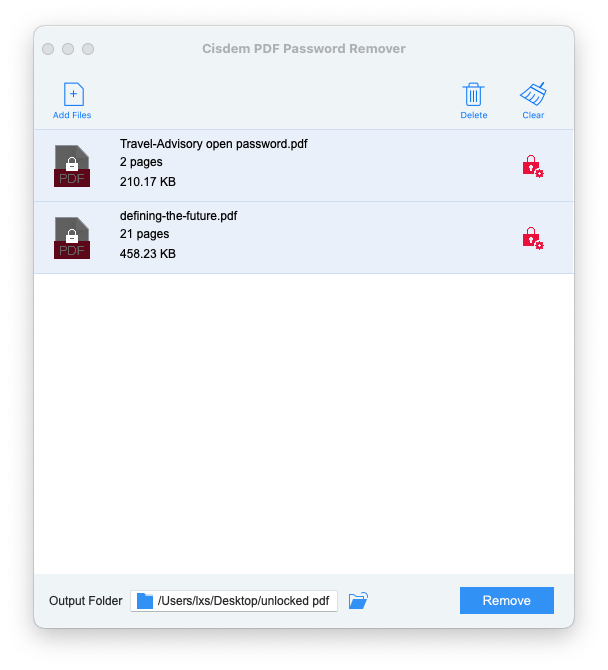
- 现在,转到 Cisdem 设置并检查并填写选项,如下图所示。
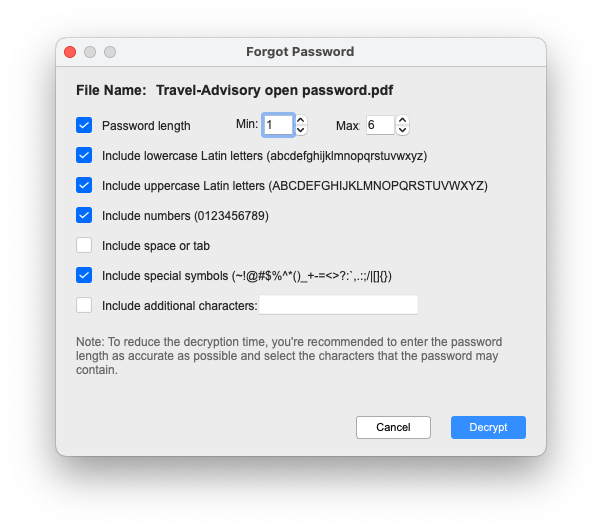
- 最后,单击“解密”。
Cisdem PDF Password Remover 将立即开始解密 PDF 文件。请注意,Cisdem 使用暴力破解来删除密码,因此您将获得有保证的结果。而且,它也不会影响PDF文件的内容,这是个好消息。该应用程序在 Mac 上完美运行。 因此,您操作它不会有太大问题。
未经允许不得转载:表盘吧 » 5 种从 Mac 上的 PDF 文件中删除密码的方法

